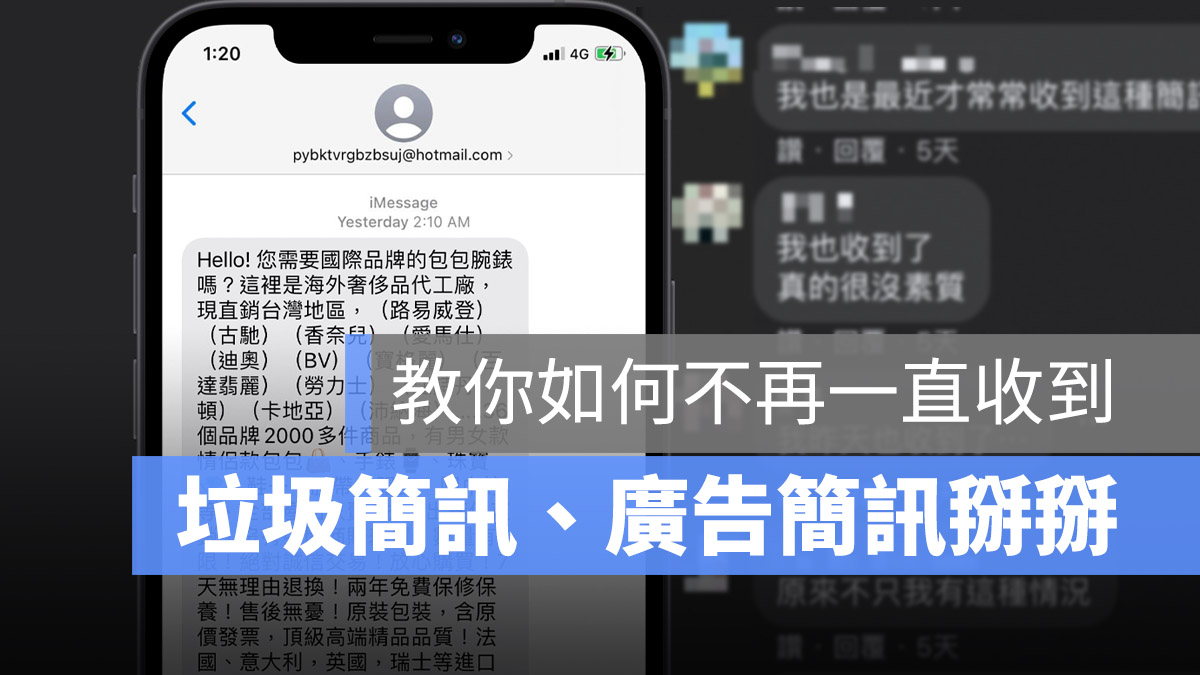
有網友在社團反應最近很常收到 iPhone 的垃圾簡訊,就連我自己這陣子也常常收到類似的廣告訊息,相當煩人,今天就要分享 7 個小訣竅,教你如何解決一直收到垃圾簡訊、廣告訊息的困擾。
解決一直收到 iPhone 垃圾簡訊、廣告訊息的困擾
01、關閉 iMessage 功能防止收到垃圾簡訊、廣告訊息
如果大家有注意到的話,這些垃圾簡訊、廣告訊息都是利用 iMessage 發送,走的是蘋果的網路訊息系統,而不是一般電信公司的簡訊,因為想這種群發的廣告簡訊、垃圾訊息,如果利用電信公司的簡訊,費用肯定不小,這些發送廣告簡訊、垃圾訊息的集團肯定也是想到這點,所以才使用 iMessage 來發送。
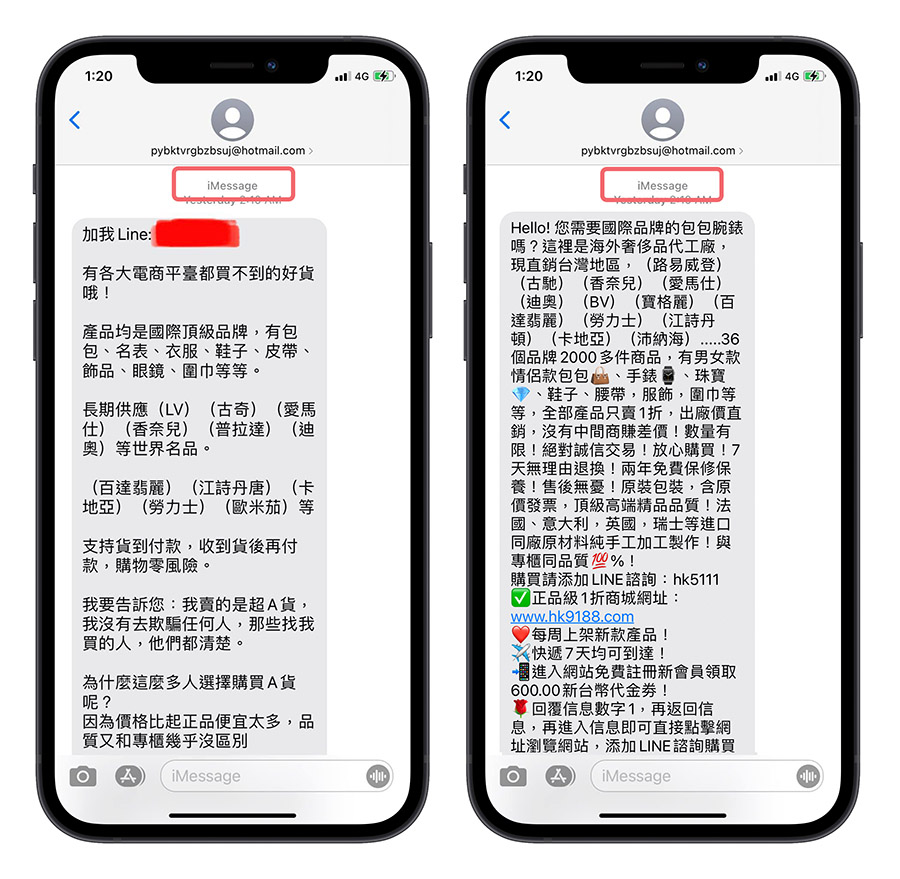
所以如果我們平常沒有在使用 iMessage 的話,其實可將 iMessage 關閉,就可以避免再接收到這類垃圾簡訊或煩人的廣告訊息。而且關閉 iMessage 並不會影響一般的簡訊收發(就是那種一則要收 1 塊錢或 2 塊錢的簡訊)。
要利用關閉 iMessage 避免收到垃圾簡訊或是廣告訊息的話,只要到「設定」>「訊息」,將裡面的「iMessage」功能關閉,就可以避免再經常收到這些廣告集團利用 iMessage 所送出的垃圾簡訊或是廣告訊息。
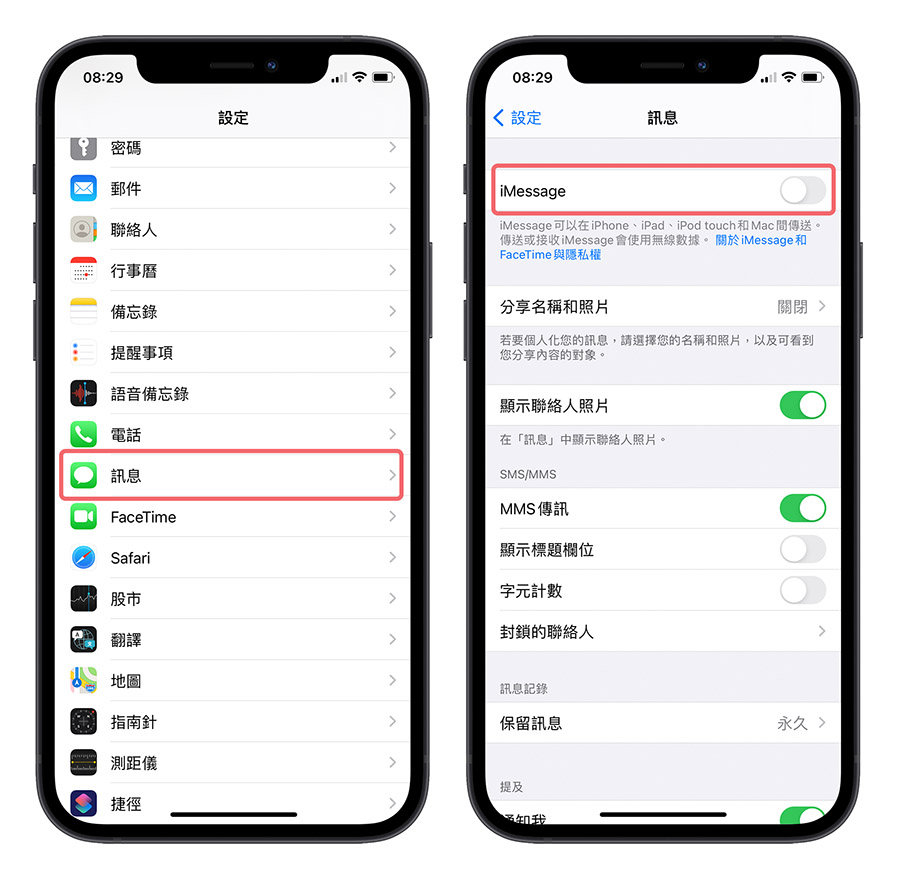
不過如果你有經常在使用 iMessage 跟朋友、家人互傳免費訊息的話,利用關閉 iMessage 阻擋垃圾簡訊或廣告訊息的方式可能就不太適合你,因為當你關閉 iMessage 功能,就表示未來你跟親友的傳訊都會走電信公司簡訊的方式,會收取簡訊費用。
此外,最近大家在討論的簡訊實聯制,我們也測試過,簡訊實聯制的傳送成功與否,和 iMessage 無關,所以這部分大家可以放心操作。
02、設定不使用電子信箱接收 iMessage
有些人使用 iMessage 會設定電話與電子信箱都可以接收訊息,而垃圾簡訊很多就是靠著網路上流出的電子信箱隨機廣發垃圾簡訊或廣告訊息,所以你才會莫名其妙地收到,可以進到「設定」>「訊息」>「傳送與接收」這個功能裡面,將接收和回覆 iMessage 的電子郵件項目取消勾選。
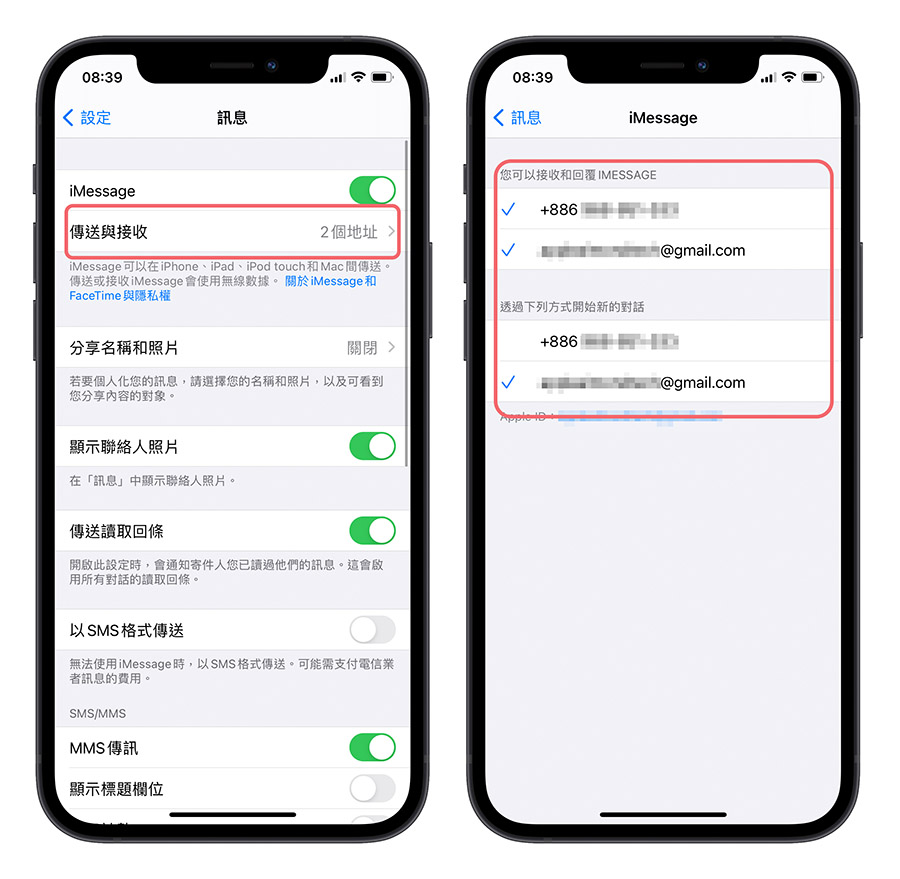
這樣子的話,如果垃圾簡訊與廣告訊息是利用電子郵件位置傳送給你的話,那麼你就不會收到這類的垃圾簡訊或廣告訊息了。
03、封鎖寄件人電話號碼或電子郵件信箱
也可以利用封鎖寄件人電話號碼或電子郵件信箱的方式,來減少收到垃圾簡訊或是廣告訊息的機會,只要點一下寄件人的大頭,然後選擇下方出現的「資訊」選項。
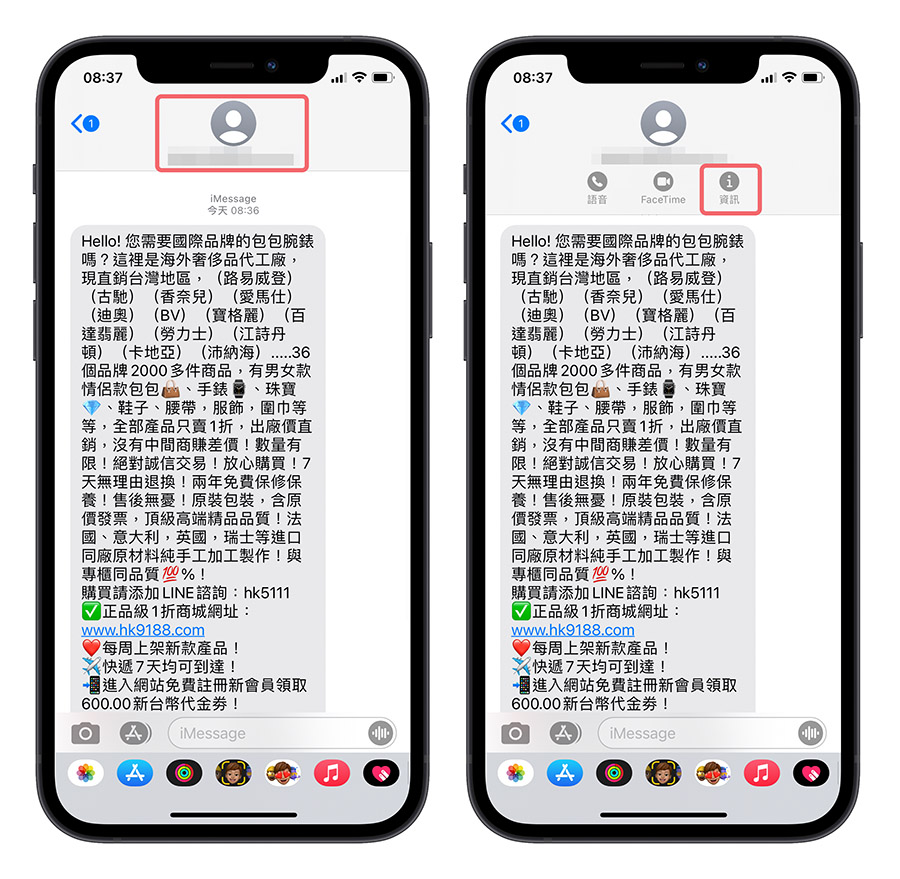
在下一個頁面中再選一次「資訊」的選項,裡面就會有「封鎖此來電者」的功能可以讓使用者將這個寄送垃圾簡訊或是廣告訊息的寄件者封鎖。
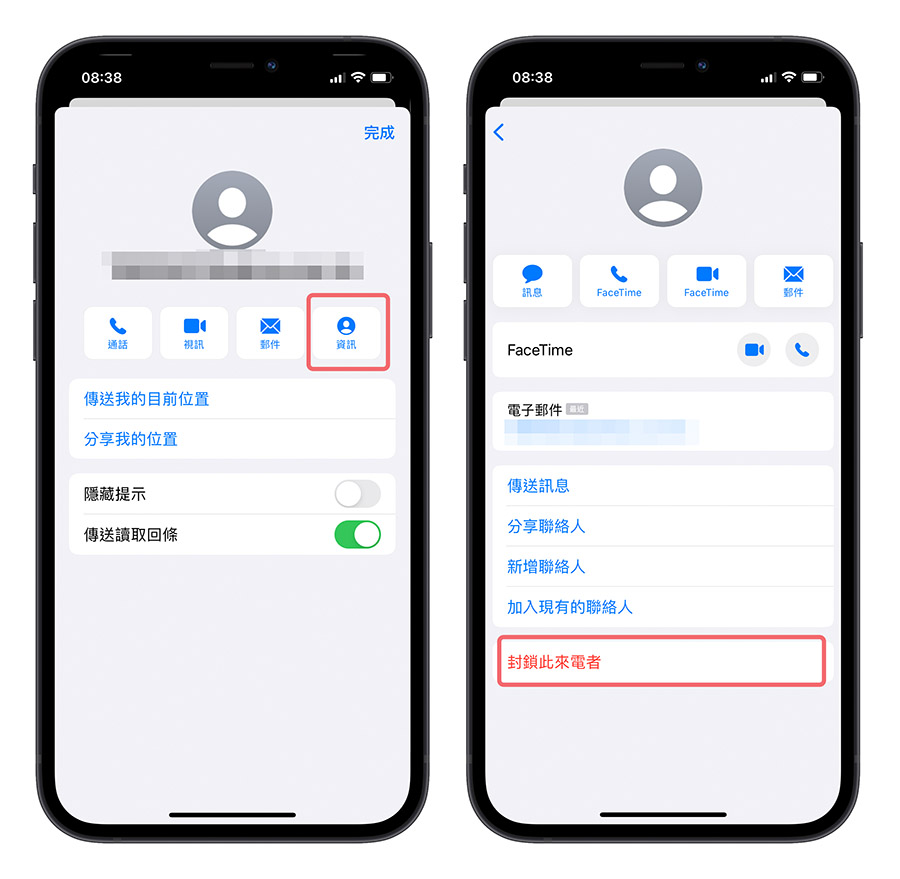
雖然說這些簡訊寄發機器人或是集團可能會更換帳號後繼續寄送垃圾簡訊、廣告訊息,但至少可以減少再被同樣的帳號寄送垃圾簡訊或是廣告訊息。
04、回報垃圾簡訊、廣告訊息給 Apple
只要寄件人並非你的聯絡人,那麼該則垃圾簡訊的最下方,就會出現一個小小的選項,讓收件人可以將這些垃圾簡訊、廣告訊息回報給 Apple,這則垃圾簡訊或是廣告訊息就會從你的 iPhone 中刪除,並將這個寄件人資料回報給 Apple,蘋果會再針對這個帳號進行相關的審核作業。
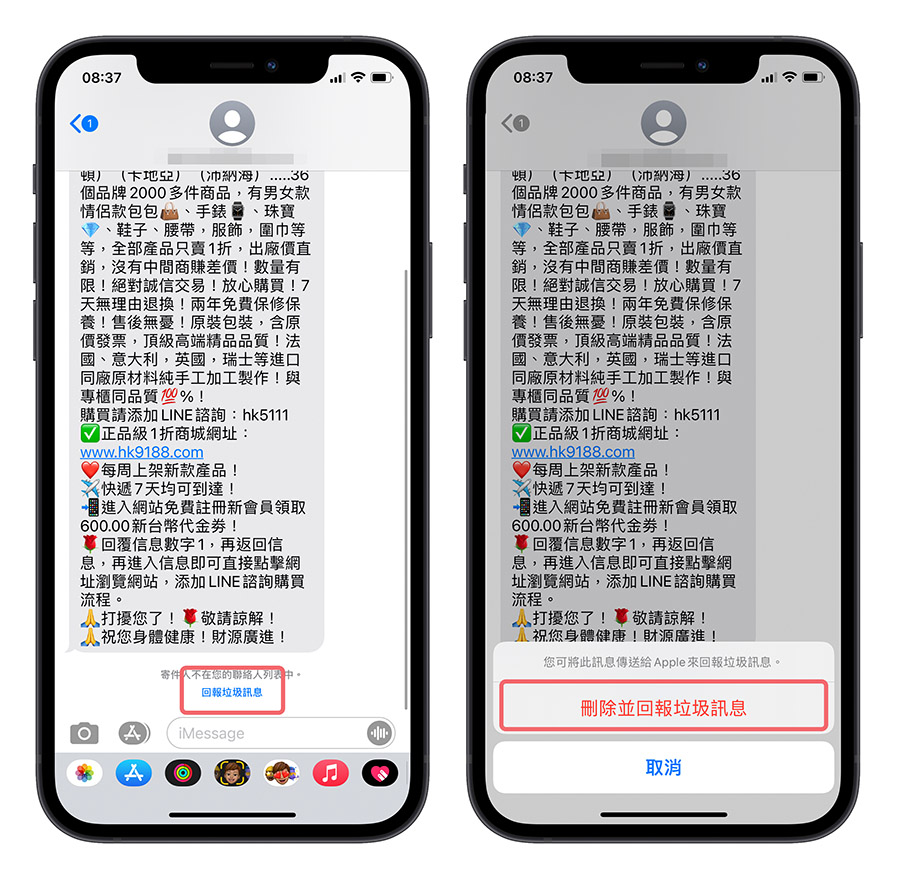
不過回報垃圾訊息這樣的做法,如果蘋果那邊沒有馬上針對這個廣發廣告訊息的帳號有所處置,可能過幾天還是有再收到垃圾簡訊的可能。
05、過濾未知的寄件人來避免垃圾簡訊、廣告訊息
蘋果的「訊息」App 有一個功能可以把未知的寄件人與已知的寄件人分開顯示,開啟這個功能的話,雖然還是會收到垃圾簡訊或是廣告訊息,但是訊息會被分類到另一個群組,不會在常用的畫面被看到,有點像是垃圾信件夾的功能。
要開啟過濾未知的寄件人來儲利垃圾簡訊、廣告訊息的話,一樣在「設定」>「訊息」功能中,往下拉,找到「過濾未知的寄件人」,將這個功能打開就可以了。
如果你有安裝類似 whoscall 這類的來電過濾 App,那麼在這個畫面上你會看到的是「未知與垃圾訊息」,點進去後才會看到「過去未知的寄件人」開關。
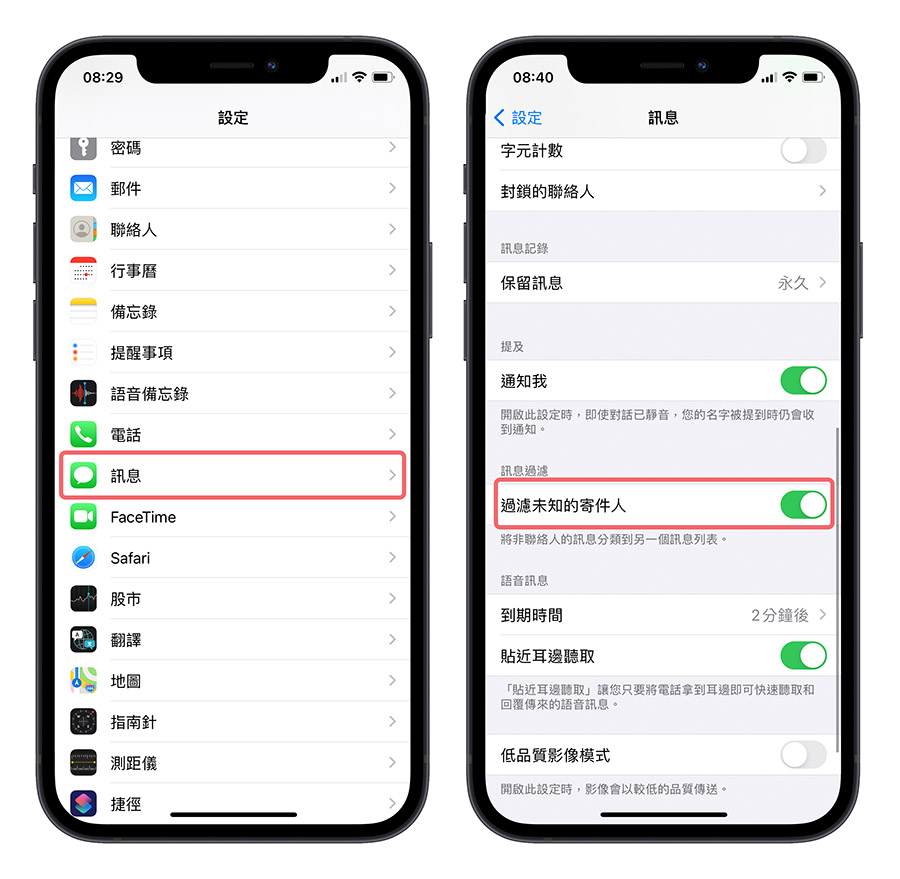
此功能開啟後,在「訊息」App 中就多出了一個選項,讓你可以選擇看所有訊息,或者是已經聯絡人的訊息,這樣就可以不會看到那些垃圾簡訊或是廣告訊息。
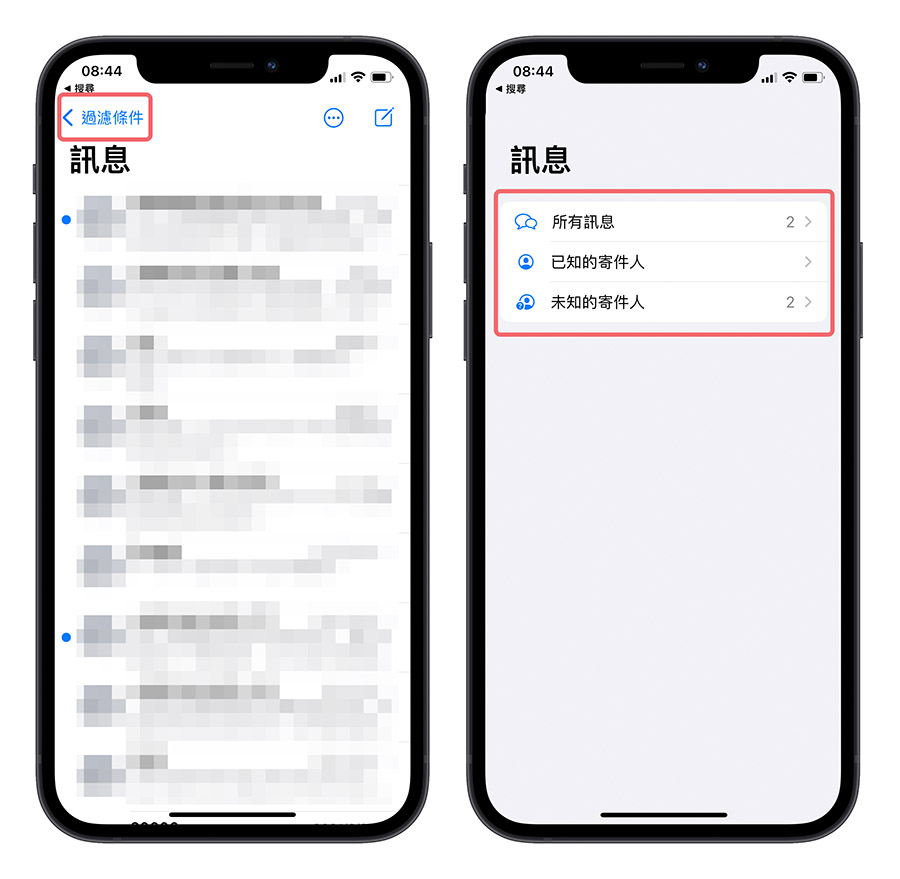
另外就是如果開啟了過濾未知的寄件人,還是可以收得到銀行、購物網站….之類所發送出來的驗證簡訊,所以可以不用擔心。
06、使用第三方簡訊過濾 App
像是《Whoscall》這類的第三方軟體也很推薦大家使用,不僅可以過濾推銷電話,也有提供垃圾簡訊的過濾服務。
不過因為 iPhone 的限制,《Whoscall》主要針對的是一般簡訊而非 iMessage 訊息,可以讓《Whoscall》幫你把一般簡訊的垃圾內容另外抓出來,甚至可以自己加入想要過濾的垃圾簡訊關鍵字。
想了解詳細的《Whoscall》如何操作、使用,可以參考這篇關於《Whoscall》的教學文章。
👉 Whoscall 幫你過濾煩人的詐騙電話、推銷電話和垃圾訊息
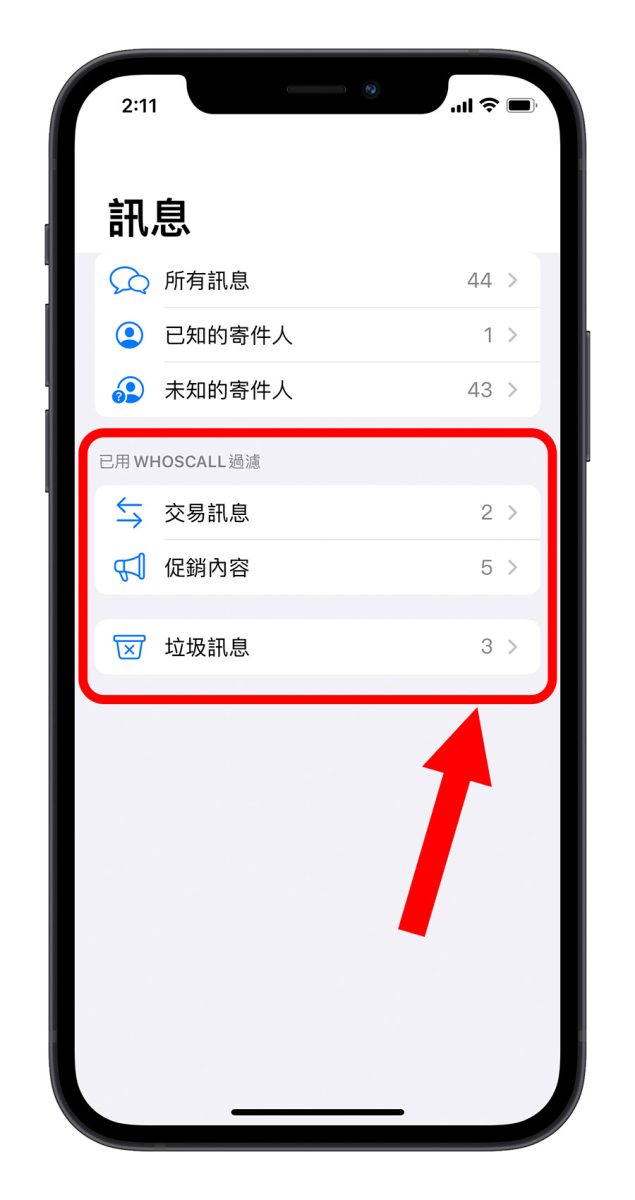
07. 使用 iCloud 隱藏 E-mail 功能
很多 iPhone 上的垃圾簡訊、垃圾訊息都是因為詐騙集團從第三方取得了許多外流的 E-mail 名單,而剛好你的 Apple ID 又是設定成平常使用的 E-mail,這樣就很容易收到垃圾簡訊、垃圾訊息。
所以如果平常在網路上註冊會員並且提供 e-mail 的時候,可以善用 Apple 提供的 iCloud 隱藏電子信箱功能,就可以避免詐騙集團獲取你真正的 E-mail 資訊,進而傳送垃圾簡訊、垃圾訊息給你。
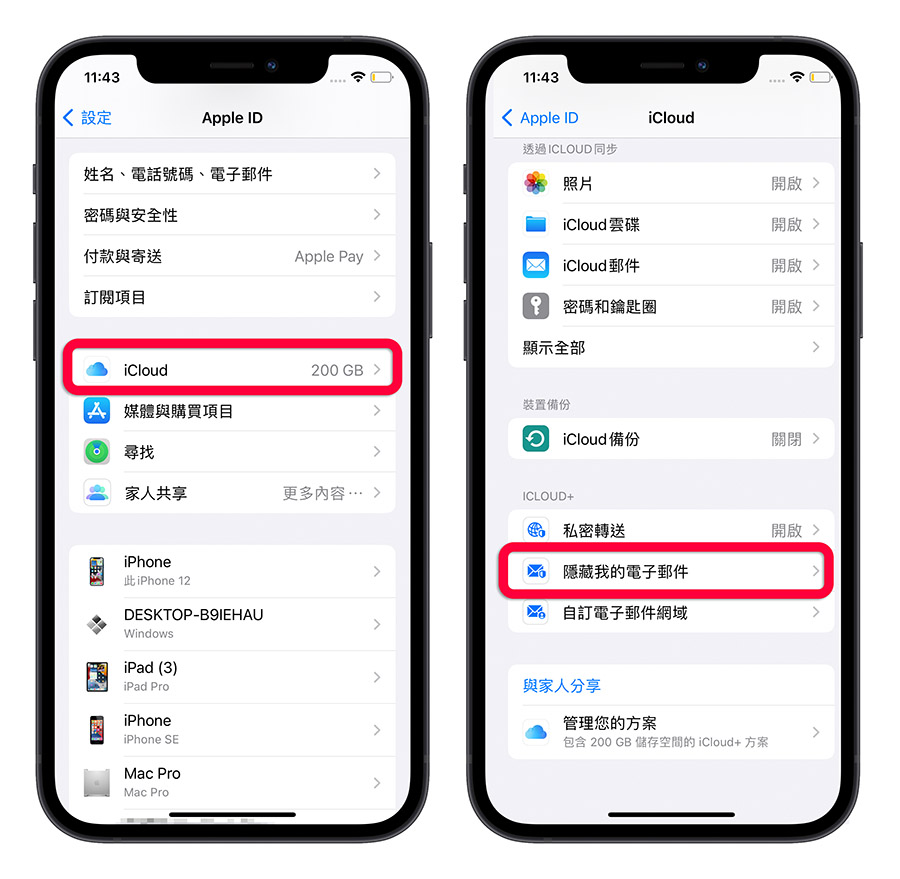
避免收到垃圾訊息、垃圾簡訊、廣告訊息的 7 個方法
以上就是如何解決最近大家很常遇到的垃圾訊息、垃圾簡訊、廣告訊息的困擾,最後再幫大家整理一下上面教的 7 個解決一直收到垃圾訊息、垃圾簡訊的方法:
- 關閉 iMessage。
- 取消利用電子郵件信箱接收 iMessage。
- 封鎖發垃圾簡訊、垃圾訊息的寄件人帳號。
- 回報 Apple 垃圾訊息。
- 過濾未知的寄件人避免看到垃圾訊息。
- 使用第三方簡訊過濾 App。
- 使用 iCloud 隱藏 E-mail 功能
希望這 7 個小技巧對大家會有所幫助,未來不會再收到一大堆惱人的垃圾訊息。
延伸閱讀》
- iPhone 垃圾訊息收到一堆怎麼辦?用 2 個 iMessage 設定完美過濾垃圾簡訊
- iPhone 簡訊訊息可以不要通知兩次嗎?教你如何設定
- 阻擋 LINE垃圾訊息、廣告簡訊、詐騙網址的三招技巧
- 蘋圖解/iPhone 行事曆中毒了嗎?出現廣告的解決辦法與原因
如果想知道更多關於 Apple 的消息、教學、小技巧或是科技新知,歡迎大家點擊以下任一 LOGO,追蹤我們的 Facebook 粉絲團、加入官方 Line 帳號、訂閱 IG 以及 Telegram。
如果想知道更多關於 Apple 的消息、教學、小技巧或是科技新知,歡迎大家點擊以下任一 LOGO,追蹤我們的 Facebook 粉絲團、加入官方 Line 帳號、訂閱 IG 以及 Telegram。 |




